Sådan kører du Windows-programmer på en Mac med vin

Vin er et open source-program til at køre Windows-software på ikke-Windows-operativsystemer. Selvom det oftest bruges på Linux, kan Wine også køre Windows-software direkte på en Mac - uden at kræve en Windows-licens eller behøver Windows køre i baggrunden.
Dette er ikke nødvendigvis den bedste løsning, hvis du vil køre Windows software på en Mac. Vin er ikke perfekt, og ikke alle ansøgninger vil løbe ideelt. Nogle applikationer kolliderer eller slet ikke løber. Virtuelle maskiner og Boot Camp er mere robuste muligheder, men de tilføjer mere overhead og kræver en Windows-installation. For apps, der fungerer, kan Wine imidlertid være yderst nyttigt.
Sådan downloades vin på en Mac
RELATED: 5 måder at køre Windows-software på en Mac
Der er flere måder at få Vin på en Mac. Det officielle projektwebsted på WineHQ giver nu officielle bygninger af Wine til Mac OS X. Men det er ikke nødvendigvis den bedste løsning. Disse vinbinarier giver dig mulighed for at køre Windows-software, men giver ikke nyttige grafiske værktøjer til installation og opsætning af almindelige applikationer, så de er bedst til avancerede brugere, der allerede er bekendt med Wine.
I stedet bør du overveje en af de tredjeparts projekter, der tager vin kildekoden og opbygge en mere bekvem grænseflade oven på den, en som hjælper dig med hurtigt at installere og konfigurere almindelige applikationer. De udfører ofte tweaks, som du skal udføre for hånden, hvis du bruger barebones Wine-softwaren. De omfatter også deres egen Wine-software, så du behøver kun at downloade en ting.
Tredjepartsværktøjer omfatter WineBottler, PlayOnMac og Wineskin. Der er også det gratis Porting Kit, som gør det nemt at installere klassiske spil, og den kommercielle CrossOver Mac, som er den eneste applikation her du skal betale for. Vi bruger WineBottler til denne vejledning, da det virker som den mest populære mulighed blandt Mac-brugere. Det kan oprette Mac. App-pakker til Windows-programmer. De andre tredjepartsapplikationer fungerer på samme måde, selv om nogle (som CrossOver og Porting Kit) kan være meget mere strømlinet for de apps, de rent faktisk støtter. Så hvis du ønsker at køre et bestemt spil, kan det være værd at kontrollere at se hvis de andre apps understøtter dette spil for nem opsætning.
Sådan kører du Windows-software på en Mac med WineBottler
For at komme i gang skal du downloade WineBottler. Sørg for at downloade en version, der fungerer ved udgivelsen af Mac OS X. Når denne artikel blev skrevet, betød det, at OS X El Capitan og Yosemite-brugere skulle downloade version 1.8.
Åbn den downloadede DMG-fil. Træk og slip både Vin- og WineBottler-applikationer til din mappe Applications for at installere dem, ligesom du ville have en anden Mac-applikation. Du kan derefter starte WineBottler fra mappen Applications.
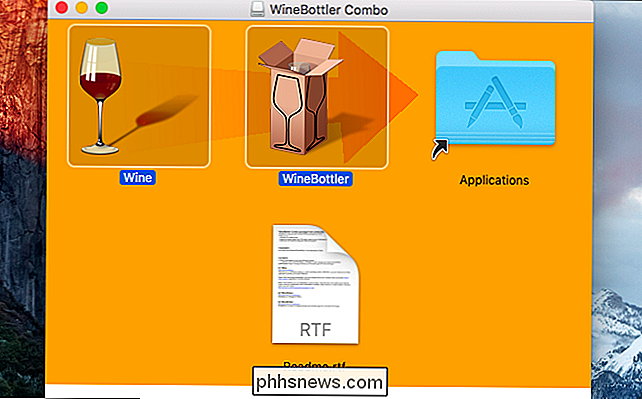
WineBottler viser en række forskellige programmer, som du nemt kan installere. Du kan f.eks. Installere forskellige versioner af Internet Explorer, hvis du har brug for at teste websites med dem på din Mac. Windows-versionen af damp er tilgængelig, og som kan give dig mulighed for at køre nogle Windows-only-spil på din Mac. Vælg en af disse muligheder, og WineBottler vil automatisk downloade, installere og konfigurere disse programmer til dig.
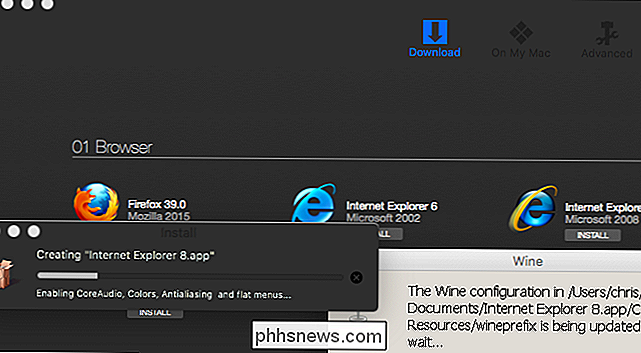
Det installerede program vises under "På min Mac" i VinBottler-vinduet. Du kan afinstallere dem herfra, hvis du vil. Klik på et program, og det vil starte i et vindue, der modtager sit eget ikon på din dockingstation.
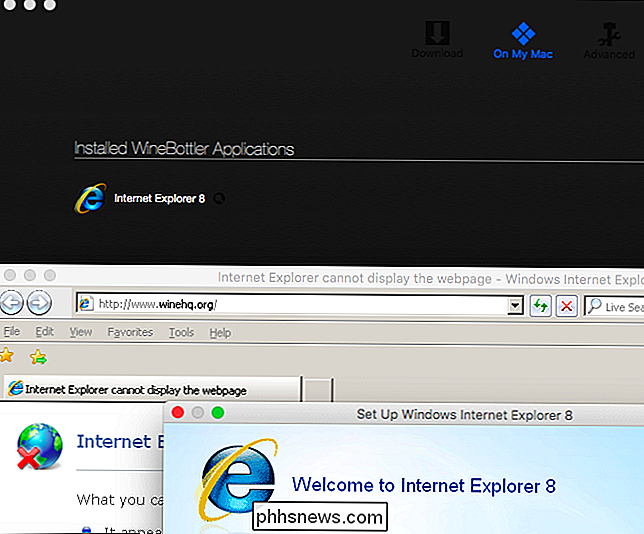
Hvis du vil køre et andet program, der ikke vises på WineBottler-listen, kan du blot downloade det, derefter højreklikke eller Ctrl-klik .exe-filen til at vælge Åbn med> Vin.
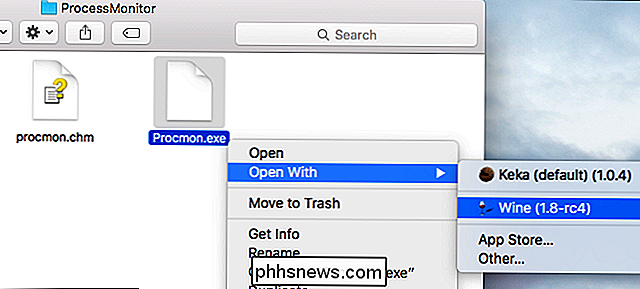
WineBottler giver dig mulighed for hurtigt at udføre .exe direkte, hvis du vil. Du kan også vælge at installere programmet i en Mac .app-fil, der er oprettet af WineBottler.
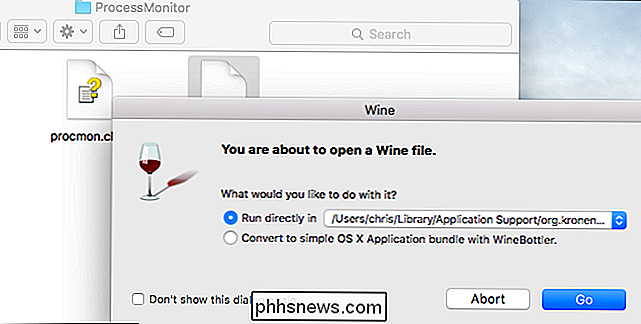
Hvis du vælger at konvertere den til en OS X-applikationspakke, bliver du taget til den avancerede skærm i WineBottler. Giv .exe-filen brugt til at installere programmet, og du kan installere det som en .app ved hjælp af indstillingerne her. Afhængigt af applikationen kan du have brug for forskellige tredjepartsbiblioteker fra listen Winetricks, DLL-overstyringsoptioner eller runtime-argumenter her for at få det til at fungere.
Men det er ofte ikke nødvendigt - bare eksekvering af .exe-filer direkte med Vin skal generelt fungere.
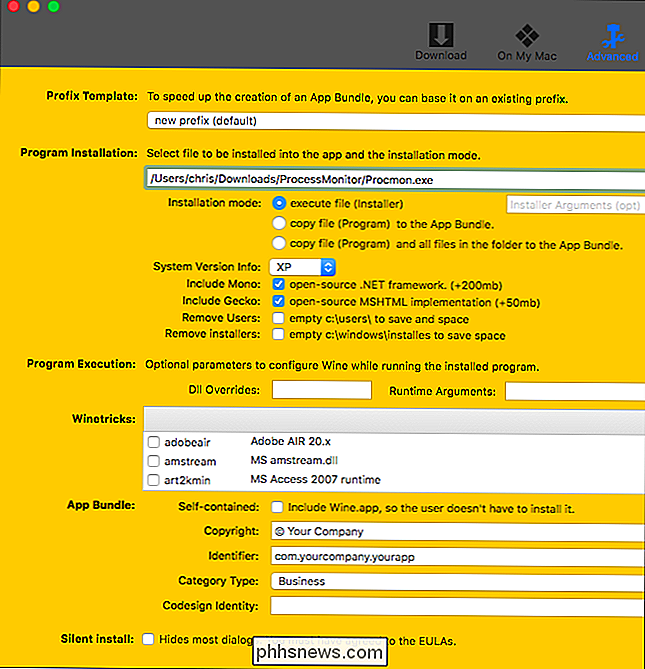
Hvis du ikke kan få et program til at fungere, skal du udføre en websøgning efter navn og "vin" eller "winebottler" "For tips om hvilke avancerede funktioner du muligvis har brug for.
Husk at WineBottler er bedst, hvis du har et enkelt program eller en håndfuld programmer, der fungerer godt. Hvis du planlægger at teste en masse software eller du bruger software, som Wine ikke understøtter godt, har du en meget bedre tid, bare ved at køre den i en virtuel maskine. Disse tilbyder mere eller mindre garanteret kompatibilitet med Windows-software på en Mac.

De bedste (og værste) pc-dele til at købe istandsat
En del af klagen til at samle din egen stationære pc sparer meget penge i forhold til de samme dele i en færdigbygget maskine. Den slags sparsomme holdning kan strække sig til at købe renoverede dele ... hvilket er, hvor tingene har tendens til at få en smule iffy. Nogle dele kan være mindre for relativ sikkerhed og andre ikke så meget.

De bedste apps og værktøjer til Chromebooks
Du har en skinnende ny Chromebook, og du vil få det bedste ud af det. Godt! På trods af popular tro er Chromebooks i virkeligheden fremragende produktivitetsmaskiner, især når du finder de rette værktøjer til det aktuelle job. RELATED: Chromebooks er mere end "bare en browser" Vi skal bryde det ned i forskellige kategorier for at gøre det nemmere at finde det, du leder efter.



